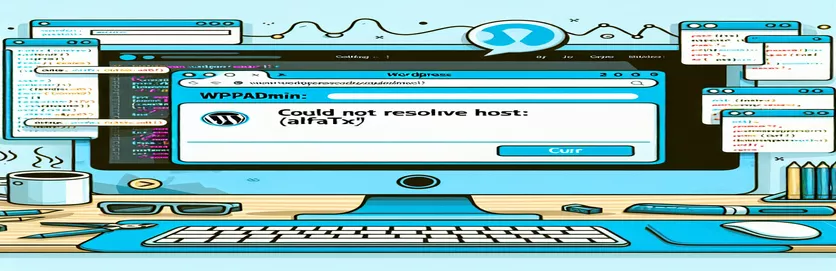Fehlerbehebung bei wp-admin-Zugriffsproblemen in WordPress
Wenn Sie jemals versucht haben, sich bei Ihrem WordPress anzumelden wp-admin und mit dem gefürchteten cURL-Fehler konfrontiert wurden, wissen Sie, dass dies ein echtes Hindernis für die Verwaltung Ihrer Website sein kann. Ein häufiger Fehler, „Konnte Host: alfa.txt nicht auflösen“, kann dazu führen, dass Sie das Gefühl haben, festzustecken. Das Seltsame daran? Die Startseite Ihrer WordPress-Site lädt einwandfrei, was das Problem noch rätselhafter macht. 🤔
Viele WordPress-Benutzer stoßen beim Zugriff auf wp-admin auf dieses Problem, bemerken aber, dass ihre Website ansonsten gut funktioniert. Dieser cURL-Fehler tritt häufig aufgrund von Serverfehlkonfigurationen, DNS-Problemen oder fehlerhaften Plugins auf, die WordPress-Anfragen an externe Quellen beeinträchtigen. Diese kleinen Fehltritte können zu erheblichen Zugangsbarrieren zu Ihrem Admin-Dashboard führen.
Glücklicherweise kann Ihnen das Verständnis einiger einfacher Techniken zur Fehlerbehebung stundenlange Frustration ersparen. Mit einigen Änderungen an den DNS-Einstellungen, Plugin-Konfigurationen oder sogar cURL Einstellungen können Sie problemlos zu wp-admin zurückkehren. Diese Schritt-für-Schritt-Anleitung führt Sie durch praktische Lösungen, die funktionieren.
Indem Sie diese häufigen WordPress-Probleme beheben, können Sie den vollen Zugriff auf Ihr Admin-Panel wiederherstellen und eine reibungslose Verwaltung Ihrer Website gewährleisten. Lassen Sie uns in die Korrekturen eintauchen und den Fehler „Host konnte nicht aufgelöst werden“ endgültig beheben. 🛠️
| Befehl | Anwendungsbeispiel und Beschreibung |
|---|---|
| define('CURLOPT_TIMEOUT', 30); | Dieser Befehl legt die maximale Zeit in Sekunden fest, die cURL für eine einzelne Verbindungsanforderung benötigt. Das Erhöhen dieses Zeitlimits ist bei langsamen Netzwerken oder Servern hilfreich, um sicherzustellen, dass die Anfrage nicht vorzeitig fehlschlägt. |
| define('CURLOPT_CONNECTTIMEOUT', 15); | Legt das Verbindungs-Timeout-Limit fest, das die maximale Zeit angibt, die cURL beim Verbindungsversuch wartet. Durch Festlegen dieses Werts können lange Verzögerungen aufgrund von Serververbindungsproblemen vermieden werden. |
| define('WP_HTTP_BLOCK_EXTERNAL', false); | Dieser WordPress-spezifische Befehl ermöglicht externe HTTP-Anfragen durch Deaktivieren von Einschränkungen. Es wird verwendet, um sicherzustellen, dass Plugins und Themes, die auf externen API-Aufrufen basieren, ohne Verbindungsprobleme funktionieren können. |
| define('WP_ACCESSIBLE_HOSTS', '*.yourdomain.com,api.wordpress.org'); | Dieser Befehl setzt bestimmte Domänen für externe HTTP-Anfragen in WordPress auf die Whitelist. Dies ist in Fällen, in denen cURL-Fehler aufgrund von Host-Einschränkungen auftreten, unerlässlich und erlaubt den Zugriff nur auf genehmigte Domänen. |
| systemd-resolve --flush-caches | Dieser Linux-Befehl wird verwendet, um den DNS-Cache in Systemen zu leeren, die systemd-resolved verwenden, um sicherzustellen, dass die DNS-Einstellungen aktualisiert werden. Es ist hilfreich bei der Lösung von DNS-Problemen, die cURL-Fehler verursachen können. |
| dig api.wordpress.org | Der Befehl dig ist ein DNS-Suchdienstprogramm, das die Domänenauflösung testet. Durch Ausführen dieses Befehls können Sie bestätigen, dass die Domäne (z. B. die WordPress-API) korrekt aufgelöst wird, und DNS-bezogene cURL-Probleme lokalisieren. |
| curl_errno($curl) | Dieser Befehl sucht nach Fehlercodes in der cURL-Sitzung und stellt spezifische Fehlerdetails bereit, wenn die Anfrage fehlschlägt. Dies ist für die Fehlerbehebung bei cURL-Fehlern von entscheidender Bedeutung, da Sie damit Probleme wie DNS-Fehler oder Zeitüberschreitungsfehler diagnostizieren können. |
| curl_error($curl) | Gibt die spezifische Fehlermeldung für den letzten cURL-Vorgang zurück, wenn ein Fehler vorliegt. Dies ist für die detaillierte Fehlerbehebung bei der WordPress-Fehlerbehebung wertvoll und hilft dabei, den genauen Grund für fehlgeschlagene Anfragen zu ermitteln. |
| curl_setopt($curl, CURLOPT_RETURNTRANSFER, true); | Dieser Befehl konfiguriert cURL so, dass die Antwort als Zeichenfolge zurückgegeben wird, anstatt sie direkt auszugeben. Dadurch können Entwickler die Antwortdaten zum Testen oder zur weiteren Analyse speichern, prüfen und verarbeiten. |
| sudo systemctl restart network | Dieser Befehl startet den Netzwerkdienst auf CentOS/RHEL-Servern neu, wodurch DNS-Caching-Probleme behoben werden können. Durch einen Neustart des Netzwerkdienstes werden zwischengespeicherte DNS-Einträge gelöscht, die möglicherweise cURL-Fehler verursachen. |
Verstehen und Implementieren von Lösungen zur Behebung von WordPress-cURL-Fehlern
Wenn WordPress-Benutzer auf die frustrierende Meldung „cURL-Fehler: Host konnte nicht aufgelöst werden“ stoßen, insbesondere beim Zugriffsversuch wp-admin, kann dies dazu führen, dass die Verwaltung ihrer Website zum Erliegen kommt. Das oben bereitgestellte PHP-Konfigurationsskript wurde speziell entwickelt, um häufige Probleme im Zusammenhang mit der cURL-Konnektivität zu beheben. Durch das Hinzufügen spezifischer Timeout-Einstellungen und Host-Konfigurationen in der Datei wp-config.php helfen wir WordPress dabei, eine reibungslose Verbindung zu externen Ressourcen wie Plugins und Themes herzustellen, die oft eine Verbindung zu externen Servern herstellen müssen. Zum Beispiel die CURLOPT_TIMEOUT Und CURLOPT_CONNECTTIMEOUT Es werden Befehle hinzugefügt, um die Anforderungsdauer und die Verbindungsaufbauzeit zu verlängern, sodass der Server auch bei geringfügigen Verzögerungen innerhalb eines angemessenen Zeitraums antworten kann. Diese einfache Anpassung kann für Administratoren, die Websites in langsameren Netzwerken oder mit Hochsicherheits-Firewalls verwalten, lebensrettend sein. ⚙️
Darüber hinaus ermöglicht der im Skript auf „false“ gesetzte Befehl WP_HTTP_BLOCK_EXTERNAL WordPress, diese externen Verbindungen ohne Einschränkungen herzustellen. Dies ist besonders nützlich, wenn eine Firewall oder eine bestimmte Hosting-Konfiguration ausgehende Verbindungen standardmäßig blockiert. Der Befehl WP_ACCESSIBLE_HOSTS ergänzt dieses Setup, indem er genau angibt, welche externen Hosts zulässig sind, wodurch unerwünschte Verbindungen verhindert werden und dennoch Zugriff auf wichtige Hosts wie die WordPress-API und Plugin-Repositorys gewährt wird. Diese beiden Befehle arbeiten zusammen, um die Sicherheit zu verbessern und gleichzeitig das Verbindungsproblem zu lösen. Dieser Ansatz bietet Website-Besitzern Sicherheit, die möchten, dass ihr WordPress-Setup nur eine Verbindung zu vertrauenswürdigen Domänen herstellt und gleichzeitig wichtige externe Anfragen nach Funktionen zulässt.
Über das PHP-Skript hinaus sind die DNS-Flush-Befehle im zweiten Skript ein weiterer wichtiger Bestandteil der Fehlerbehebung bei Verbindungsproblemen. Ausführen von Befehlen wie systemd-resolve --flush-caches Durch einen Neustart der Netzwerkdienste auf einem Server werden alle veralteten oder beschädigten DNS-Informationen gelöscht. Dies ist wichtig, wenn Ihre Website kürzlich Server umgezogen hat, Domain-Updates durchgeführt wurden oder wenn der Hosting-Anbieter DNS-Einträge aktualisiert hat. Durch das Löschen zwischengespeicherter DNS-Einträge wird der Server gezwungen, die neueste mit Domänen verknüpfte IP-Adresse abzurufen, wodurch der Fehler „Host konnte nicht aufgelöst werden“ vermieden wird. Dieser Ansatz ist für Administratoren mit direktem Serverzugriff oft eine unkomplizierte Lösung und kann Wunder bewirken, wenn typische WordPress-Korrekturen nicht ausreichen. 🌐
Schließlich sind das cURL-Testskript und die Unit-Tests hervorragende Tools, um zu bestätigen, dass cURL-Konnektivitätsprobleme behoben wurden und auf das Admin-Panel zugegriffen werden kann. Beim Ausführen des cURL-Tests in curl-test.php erhalten Benutzer eine direkte Antwort von der angegebenen URL, die bestätigt, ob WordPress wichtige externe Ressourcen wie die WordPress-API erreichen kann. Der zugehörige Unit-Test ist in PHPUnit integriert und ermöglicht wiederholte und automatisierte Tests der Konnektivität. Dieser Ansatz ist besonders beim Debuggen komplexer Site-Setups von Vorteil, da der Test alle erneut auftretenden Verbindungsprobleme erkennt und Webadministratoren dabei hilft, zu überprüfen, ob cURL-Anpassungen robust sind. Zusammen bilden diese Skripte einen umfassenden Ansatz zur Lösung von cURL-Fehlern und stellen sicher, dass WordPress-Administratoren ohne Verbindungsprobleme sicher auf wp-admin zugreifen können.
Auflösen von cURL „Host konnte nicht aufgelöst werden“ in WordPress wp-admin Access
Back-End-Ansatz mit PHP-Konfiguration und WordPress-Einstellungen
// Approach 1: Verifying and updating the wp-config.php file to add cURL settings// This PHP script modifies the wp-config.php to define host constants and increase timeout.// Step 1: Open wp-config.php in your WordPress root directory// Step 2: Add the following lines to improve cURL configuration and error handlingdefine('CURLOPT_TIMEOUT', 30); // Sets cURL timeout for better server responsedefine('CURLOPT_CONNECTTIMEOUT', 15); // Sets connection timeoutdefine('WP_HTTP_BLOCK_EXTERNAL', false); // Allows WordPress to make external requestsdefine('WP_ACCESSIBLE_HOSTS', '*.yourdomain.com,api.wordpress.org');// Step 3: Save the file and retry accessing wp-admin.// Note: Replace yourdomain.com with your actual domain name.
Beheben von DNS-Problemen durch Leeren des DNS auf dem Server
Ansatz auf Serverebene mit Befehlszeilenschnittstelle (CLI) für die DNS-Verwaltung
// This solution involves refreshing the DNS cache using CLI commands to resolve cURL issues.// Works on both Linux-based servers with root access. Ensure you have admin rights.// Step 1: Log in to the server via SSH.ssh user@yourserver.com// Step 2: Run the following DNS flush command depending on your OS// For Ubuntu/Debiansudo systemd-resolve --flush-caches// For CentOS/RHELsudo systemctl restart network// Step 3: Verify DNS resolution by running:dig api.wordpress.org
Testen der cURL-Verbindung mit einem benutzerdefinierten PHP-Skript
Benutzerdefiniertes PHP-Skript zum Testen und Beheben von cURL-Konnektivität
// Use this PHP script to test whether cURL can resolve external hosts.// Save this script as curl-test.php in your WordPress root directory and run it via a browser.<?php// Basic cURL setup for external URL testing$url = "https://api.wordpress.org/";$curl = curl_init($url);curl_setopt($curl, CURLOPT_RETURNTRANSFER, true);$response = curl_exec($curl);if(curl_errno($curl)) {echo "cURL Error: " . curl_error($curl);} else {echo "Connection successful!";}curl_close($curl);?>
Unit-Test der cURL-Verbindung mit PHPUnit
Unit-Test mit PHPUnit zur Validierung der cURL-Antwort
// Install PHPUnit and create a test case to validate cURL responses// Step 1: Run "composer require --dev phpunit/phpunit" to install PHPUnit// Step 2: Create a new file CurlTest.php for the test caseuse PHPUnit\Framework\TestCase;class CurlTest extends TestCase{public function testCurlConnection(){$url = "https://api.wordpress.org/";$curl = curl_init($url);curl_setopt($curl, CURLOPT_RETURNTRANSFER, true);$response = curl_exec($curl);// Assert that no errors occurred$this->assertFalse(curl_errno($curl), "cURL Error: " . curl_error($curl));curl_close($curl);}}
Zusätzliche Lösungen für WordPress cURL-Fehler in wp-admin
Zusätzlich zu den vorherigen Methoden zur Fehlerbehebung kann manchmal die Anpassung der DNS-Einstellungen auf Server- oder WordPress-Ebene helfen, anhaltende cURL-Fehler zu beheben. cURL setzt auf Genauigkeit DNS Auflösung, um externe Hosts zu erreichen. Wenn es Probleme mit der DNS-Konfiguration Ihres Servers gibt, könnte WordPress Schwierigkeiten haben, eine Verbindung zu wichtigen Diensten herzustellen, insbesondere während des Administratorzugriffs. Ein praktischer Ansatz besteht darin, einen benutzerdefinierten DNS-Server für Ihre Site einzurichten. Wenn Sie beispielsweise einen bekannten öffentlichen DNS-Server wie den von Google (8.8.8.8) einrichten, können Sie vorübergehende DNS-Probleme des ISP umgehen und sicherstellen, dass WordPress externe Domänen für Plugins oder API-Anfragen auflösen kann. Durch die Implementierung solcher Konfigurationen können Sie häufig den häufigen Fehler „Host konnte nicht aufgelöst werden“ beseitigen, der Sie sonst möglicherweise vom Zugriff auf wp-admin abhält.
Eine weitere effektive Lösung besteht darin, Ihre zu überprüfen Firewall-Einstellungen und Webserverkonfigurationen. Firewalls können manchmal ausgehende Anfragen blockieren, auf die WordPress für die Kommunikation mit externen Servern, einschließlich der WordPress-API, angewiesen ist. Wenn Sie ein Sicherheits-Plugin oder eine Firewall auf Serverebene verwenden, kann die vorübergehende Deaktivierung dabei helfen, festzustellen, ob es die Ursache des Problems ist. Ebenso können Sie durch die Konfiguration Ihrer Firewall für die Whitelist bekannter WordPress-IPs oder -URLs wie api.wordpress.org sicherstellen, dass der Kern und die Plugins Ihrer Website ohne cURL-Verbindungsfehler funktionieren. Dadurch kann WordPress sicher mit externen Ressourcen interagieren und gleichzeitig die Sicherheit Ihrer Website gewährleisten. 🔒
Schließlich ist es wichtig, die Serverprotokolle bei der Behebung von cURL-Fehlern zu überwachen. Protokolle liefern detaillierte Informationen zu fehlgeschlagenen Anfragen und können Probleme auf Serverebene wie unzureichenden Speicher, Fehler bei der DNS-Suche oder Verbindungsabbrüche hervorheben. Durch die Untersuchung von Fehlerprotokollen können Sie die Ursache von Fehlern im Zusammenhang mit dem wp-admin-Zugriff ermitteln und gezielte Lösungen implementieren. In den meisten Hosting-Dashboards ist der Zugriff auf Fehlerprotokolle ein schneller Vorgang, der Administratoren dabei hilft, bestimmte Probleme schnell zu identifizieren und den reibungslosen Betrieb ihrer WordPress-Installationen sicherzustellen.
Häufig gestellte Fragen zur Behebung von WordPress wp-admin cURL-Fehlern
- Was bedeutet der cURL-Fehler „Host konnte nicht aufgelöst werden“?
- Dieser Fehler bedeutet, dass WordPress keine Verbindung zu einem externen Host herstellen kann. Dies geschieht normalerweise aufgrund von DNS- oder Firewall-Einstellungen, die die Verbindung zu externen Servern blockieren.
- Woher weiß ich, ob meine Firewall den cURL-Fehler verursacht?
- Versuchen Sie, Sicherheits-Plugins vorübergehend zu deaktivieren oder IPs in Ihren Firewall-Einstellungen auf die Whitelist zu setzen. Wenn der Fehler verschwindet, war wahrscheinlich Ihre Firewall die Ursache.
- Wie kann ich testen, ob DNS-Einstellungen mein Problem verursachen?
- Verwenden des Befehls dig api.wordpress.org oder der Wechsel zu einem öffentlichen DNS wie dem von Google (8.8.8.8) kann überprüfen, ob DNS-Einstellungen die Ursache des Problems sind.
- Warum funktioniert meine WordPress-Homepage, aber nicht wp-admin?
- Die Homepage funktioniert möglicherweise, da sie keine externen Verbindungen benötigt. wp-admin ist jedoch häufig auf APIs und Plugin-Verbindungen angewiesen, die durch Netzwerkprobleme oder DNS-Fehlkonfigurationen blockiert werden können.
- Was ist das CURLOPT_TIMEOUT Einstellung für?
- Es legt die maximale Zeit fest, die WordPress auf eine Antwort warten soll. Eine Erhöhung ermöglicht längere Ladezeiten, ohne dass es zu Timeout-Fehlern kommt.
- Wie starte ich DNS-Dienste auf einem Linux-Server neu?
- Laufen sudo systemd-resolve --flush-caches auf Ubuntu bzw sudo systemctl restart network unter CentOS, um den DNS-Cache zu löschen und die Einstellungen zu aktualisieren.
- Kann ich cURL-Fehler ohne Serverzugriff beheben?
- Ja, Sie können versuchen, die DNS-Einstellungen in WordPress anzupassen oder Plugins verwenden, um Netzwerkeinstellungen direkt über Ihr Dashboard zu ändern.
- Was soll ich tun, wenn der Fehler nach DNS-Änderungen weiterhin besteht?
- Überprüfen Sie die Firewall-Einstellungen und stellen Sie sicher, dass externe Hosts auf die Whitelist gesetzt werden wp-config.phpund bestätigen Sie, dass die cURL-Einstellungen in Ihrer Umgebung optimiert sind.
- Wie finde ich Protokolle für cURL-Fehler?
- In den meisten Hosting-Kontrollfeldern gibt es einen Abschnitt für Fehlerprotokolle, in dem alle fehlgeschlagenen Anfragen aufgezeichnet werden. Detaillierte Fehlermeldungen finden Sie dort.
- Warum sind cURL-Befehle in WordPress wichtig?
- cURL-Befehle ermöglichen es WordPress, Daten aus externen Quellen abzurufen, sodass viele Themes, Plugins und API-Funktionen ordnungsgemäß funktionieren.
Effektive Lösungen für WordPress cURL-Fehler
Das Beheben von WordPress cURL-Fehlern kann durch Anpassungen erfolgen Servereinstellungen, DNS-Konfigurationen oder Firewall-Regeln, die es WordPress ermöglichen, eine Verbindung zu wichtigen externen Diensten herzustellen. Durch den Einsatz von Skripten zum Testen der Konnektivität können Administratoren Grundursachen wie veraltete DNS-Einträge oder restriktive Firewalls leicht identifizieren und beheben.
Letztendlich ermöglicht die Implementierung dieser Lösungen einen reibungslosen Betrieb von WordPress-Sites, ohne den wichtigen wp-Administratorzugriff zu blockieren. Einige gezielte Änderungen beheben nicht nur Fehler, sondern verbessern auch die Zuverlässigkeit der Website, sodass sich Administratoren leichter auf die Verwaltung von Inhalten konzentrieren können, anstatt sich mit der Behebung von Verbindungsproblemen zu befassen. ⚙️
Referenzen zur Fehlerbehebung bei WordPress cURL-Fehlern
- Umfassende Details zur WordPress-Konfiguration finden Sie im offiziellen WordPress-Codex in den wp-config.php-Einstellungen: WordPress-Codex: wp-config.php
- Weitere Informationen zur Lösung von DNS-bezogenen Problemen, die sich auf cURL auswirken, finden Sie in dieser Anleitung zur DNS-Konfiguration und Fehlerbehebung: DigitalOcean: DNS-Konzepte und Fehlerbehebung
- Diese Quelle bietet Einblicke in cURL-Optionen und häufige Fehler in PHP: PHP-Handbuch: cURL-Funktionen
- Informationen zu Lösungen auf Serverebene für WordPress-Konnektivitätsprobleme finden Sie hier: Kinsta: cURL-Fehler in WordPress beheben